شرح كيفية تحديد سرعة الانترنت من الراوتر بالصور


شرح كيفية تحديد سرعة الانترنت من الراوتر بالصور
الكثير من الناس يعاني من مشكلة انتهاء باقة الانترنت بشكل سريع جداً ولك قبل موعدها الأساسي وخصوصاً مع السرعات الفائقة الجديدة وغالباً ما تكون 30 ميجا فما اكثر، والحل بسيط جدا آلا وهو تحديد سرعة الانترنت من خلال الراوتر، حيث ستقوم بتحديد أقصى حد لسرعة الإنترنت لجميع الأجهزة المتصلة بالراوتر وبهذا الشكل لن يسحب شخص انترنت من الباقة بشكل كبير ولن تجد الباقة تسُتنفذ سريعاً.
آلية عمل الراوتر
ولكن قبل البدأ في هذا المقال يجب أن نفهم آلية عمل الراوتر وتحديد السرعة، حيث ان الراوتر هو جهاز الاستقبال الذي يستقبل الانترنت من الشركة ويُكون شبكة انترنت منزلية صغيرة، ويكون لهذه الشبكة معدل نقل بيانات في الثانية يعرف باسم Bandwidth، ويتم تقسيم معدل نقل البيانات على الأجهزة.
ويكون التوزيع غير متساوي حيث يمكن أن تجد شخص يستهلك انترنت أضعاف من شخص أخر، لذلك ستكون طريقة تحديد سرعة الانترنت في الراوتر تعتمد على التحكم في Bandwidth لكل شخص متصل بالراوتر.
وتختلف طريقة تحديد Bandwidth من شركة إلى اخرى حيث تقوم بعض الشركات باعطاء تحكم كامل بالتوزيع وبعض الشركات لا تعطي هذا الخيار ولذلك سنقوم بحجب تردد كامل من ADSL Modulation حتى يتم تقليل سرعة الانترنت للسرعة المطلوبة.
كما ان ADSL Modulation يتكون من 8 ترددات مختلفة، وكل تردد يعطي حد اقصي لسرعة التحميل والرفع كما في الصورة التالية:
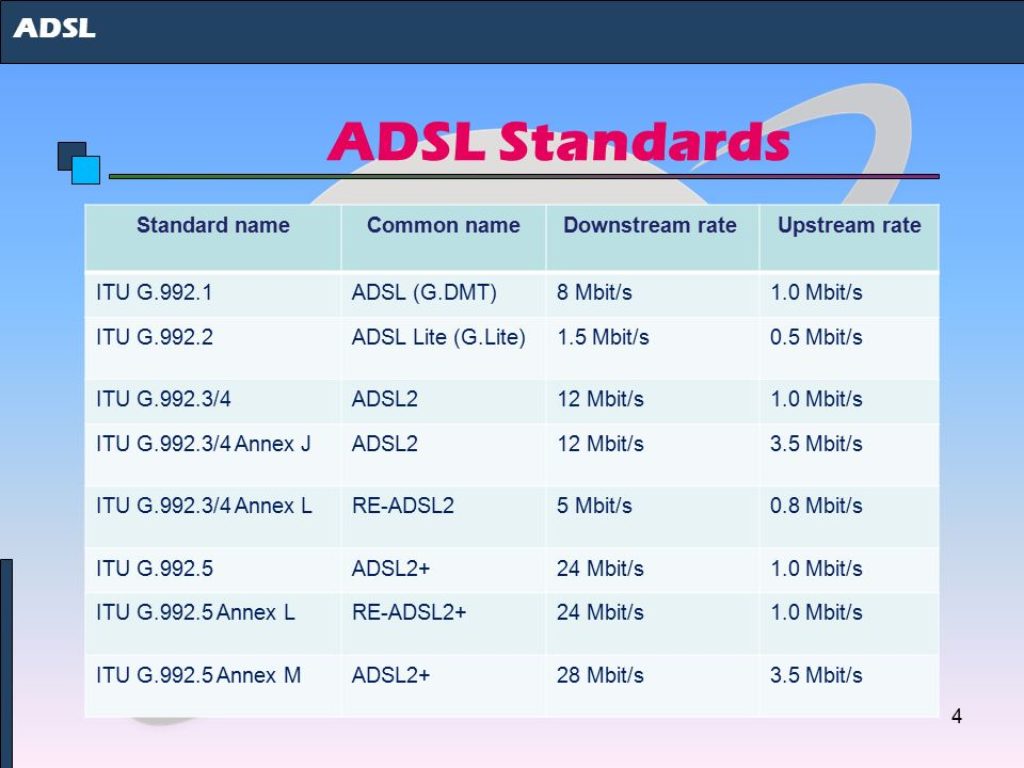
فتقوم بتحديد الحدود المطلوبة وتفعيل الخيار في ADSL Modulation كما سنرشح في التالي، وسوف نشرح في مقالة اليوم طريقة تحديد سرعة الانترنت لجميع أنواع الراوترات التالية:
- راوتر Tp-link.
- راوتر WE.
- راوتر Te-date.
- راوتر D-link.
- راوتر Orange.
- راوتر Vodafone.
- راوتر Stc.
كيفية الحصول على عنوان صفحة اعدادات الراوتر
تعتبر الخطوة الأولى الاساسية في جميع أنواع الراوترات هو الدخول على صفحة اعدادات الراوتر، وعنوان صفحة اعدادات الراوتر تختلف من شركة الى أخرى وكذلك من موديل إلى اخر من نفس الشركة.
ويمكنك معرفة عنوان صفحة اعدادات الراوتر بشكل بسيط عن طريق الخطوات التالية:
- تقوم بفتح قائمة Start وتكتب cmd، ستظهر لك Command Prompt كما في الصورة التالية:
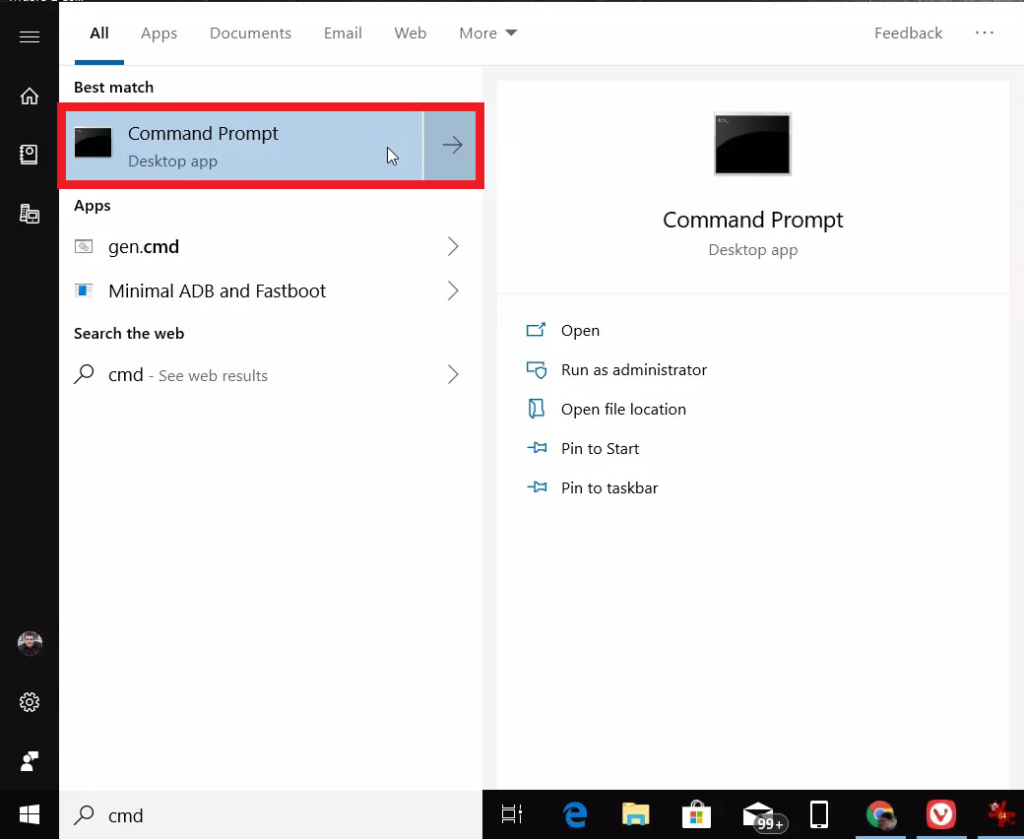
وبعد الضغط عليها ستظهر لك نافذة أوامر تقوم بكتابة ipconfig/all ثم تضغط enter، ستظهر لك جميع معلومات الاتصال بالانترنت، ستقوم بالبحث عن Default Gateway وستجد امامها عنوان صفحة إعدادات الراوتر كما في الصورة التالية:
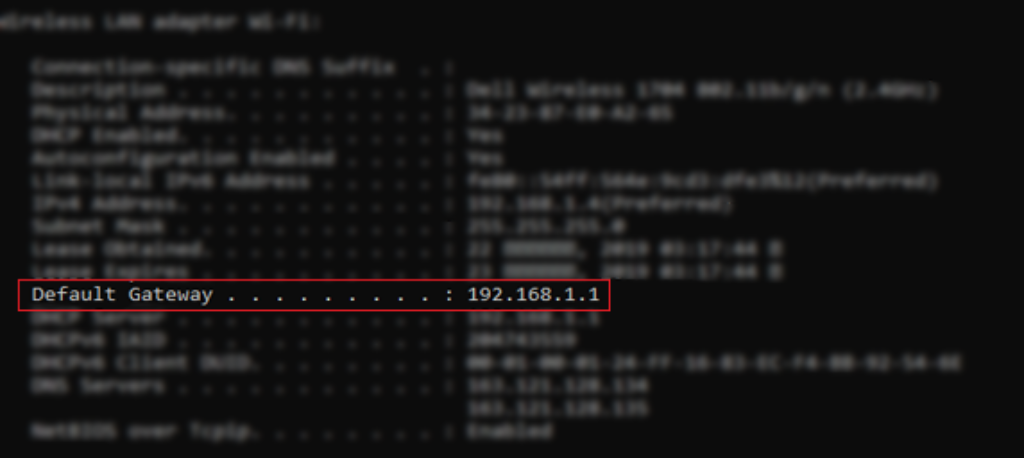
والان تقوم بكتابة عنوان صفحة إعدادات الراوتر في المتصفح وستظهر لك صفحة إعدادات الراوتر وسيطلب منك اسم المستخدم وكلمة السر، وتختلف أيضا من راوتر إلى اخر، وفي أغلب الأحيان تكون admin كإعداد تلقائي لها إذا لم تكون قد قمت بتغيره سابقًا، ويجب العلم انه يجب عليك تغير كلمة السر حتى تؤمن شبكة الانترنت من الاختراق.
طرق تحديد سرعة الإنترنت للمتصلين من خلال اعدادات الراوتر
أولاً تحديد سرعة النت لراوتر Tp-link
يعطي رواتر Tp-link تحكم كامل في سرعة الانترنت، حيث تقوم في بداية الأمر بالدخول على صفحة إعدادات الراوتر، وتقوم بالضغط على Bandwidth Control وتقوم بتفعيل خيار Enable Bandwidth Control كما في الصورة التالية:
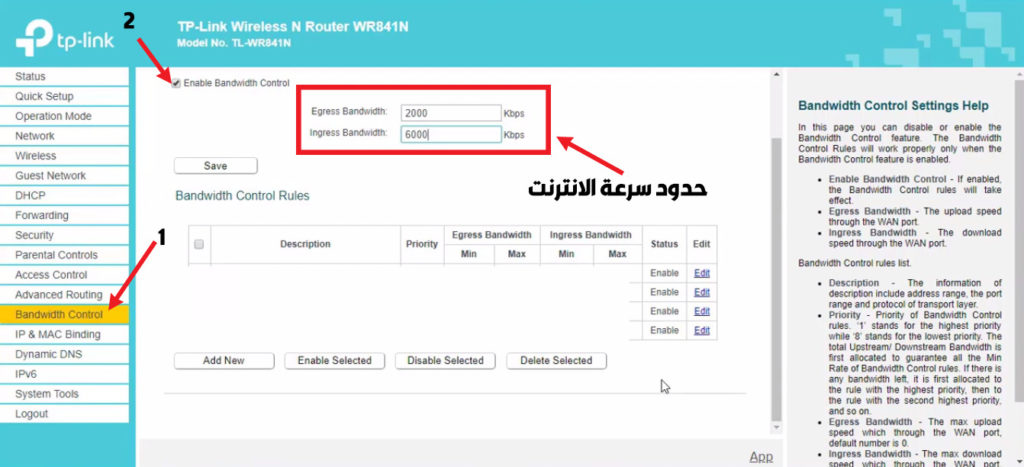
وبعد ذلك تقوم بكتابة حدود سرعة الانترنت كالاتي:
- Egress Bandwidth يمثل سرعة الرفع.
- Ingress Bandwidth يمثل سرعة التحميل.
وبهذا الشكل تكون قد حددت اقصى سرعة لشبكة الانترنت، ولكن لم تقسم سرعة الانترنت على الأجهزة بالتساوي لذلك عليك الضغط على Add New وتقوم بضبط الإعدادات كالأتي:
- Ip Range تقوم بتحديد حدود الـ IP على الراوتر وفي الأغلب تكون بين 192.168.1.0 حتى 192.168.1.249، او يمكن ان تقوم بتحديد مدى معين حتى تجعل جهاز معين أو أكثر خارج حدود التقسيم.
- Port Range هو حدود البورت وفي الأغلي أيضا تكون بين 1 حتى 65535.
- Egress Bandwidth تقوم بوضع الحد الأدني والأقصى لسرعة الرفع.
- Ingress Bandwidth تقوم بوضع الحد الأدني والأقصى لسرعة التحميل.
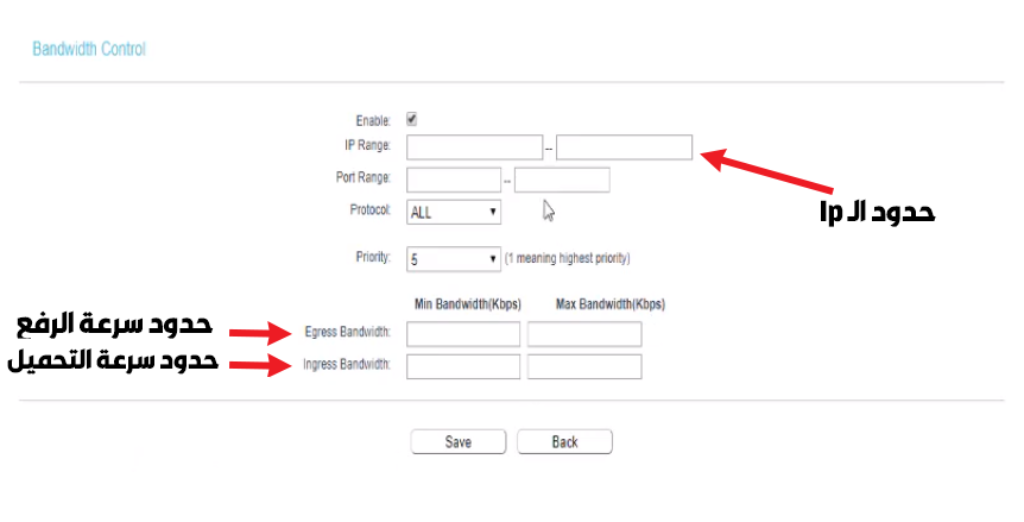
ثانياً تحديد سرعة الانترنت راوتر WE
راوتر we لا يمنح تحكم في Bandwidth بشكل كامل، لذلك سنقوم بتحديد سرعة الانترنت في راوتر WE عن طريق التحكم في ADSL Modulation، وسيكون ذلك عن طريق الدخول على Network ثم تختار WAN وبعد ذلك تختار ADSL Modulation كما في الصورة التالية:
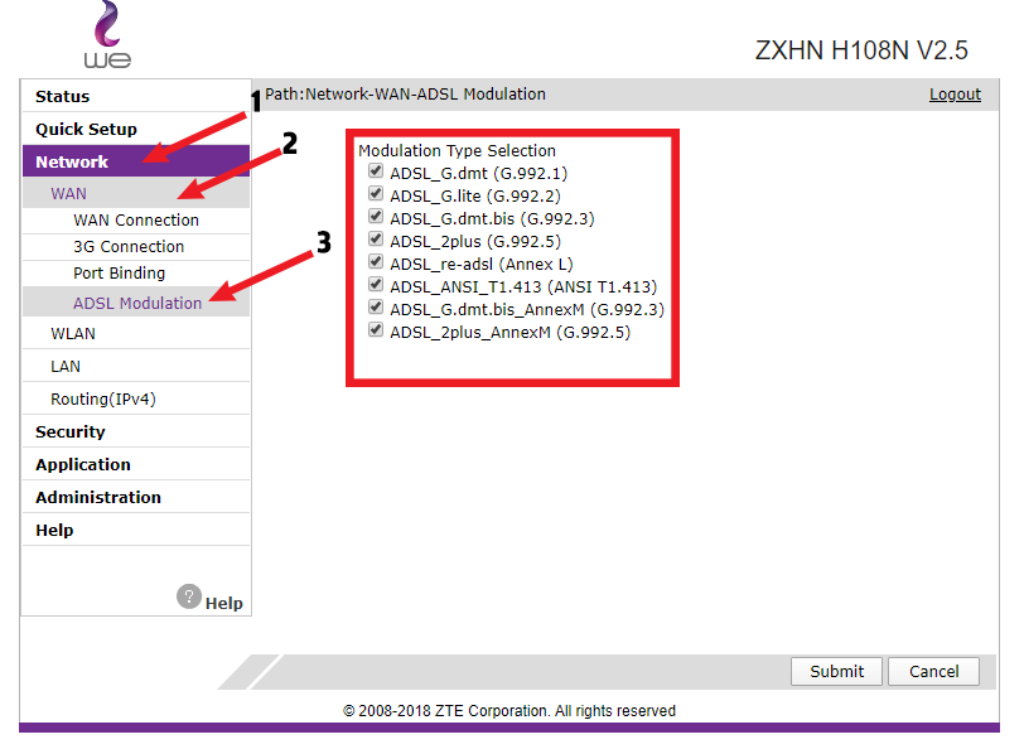
وتقوم بعد ذلك بإزالة جميع علامات التفعيل امام جميع الخيارات ووضع علامة التفعيل امام الاشارة التي تعطيك حدود السرعة المطلوبة كما وضحنا في المقدمة.
ثالثاً تحديد سرعة الانترنت راوتر Tedate
يمكنك تحديد سرعة الانترنت في راوتر Te-date بشكل دقيق وبسيط من خلال الدخول على صفحة إعدادات الراوتر وبعد ذلك تقوم بالضغط على Basic ستظهر لك قائمة منسدلة تختار منها WLAN.
وبعد ذلك تقوم بتغيير Mode إلى خيار 802.11b/g وبعد ذلك ستجد ان خيار Rate أصبح مفعل بقائمة منسدلة جديدة، وستجد فيها جميع سرعات الانترنت من واحد ميجا إلى 30 ميجا، فقم باختيار السرعة المناسبة لك واضغط على Submit كما في الصورة التالية:
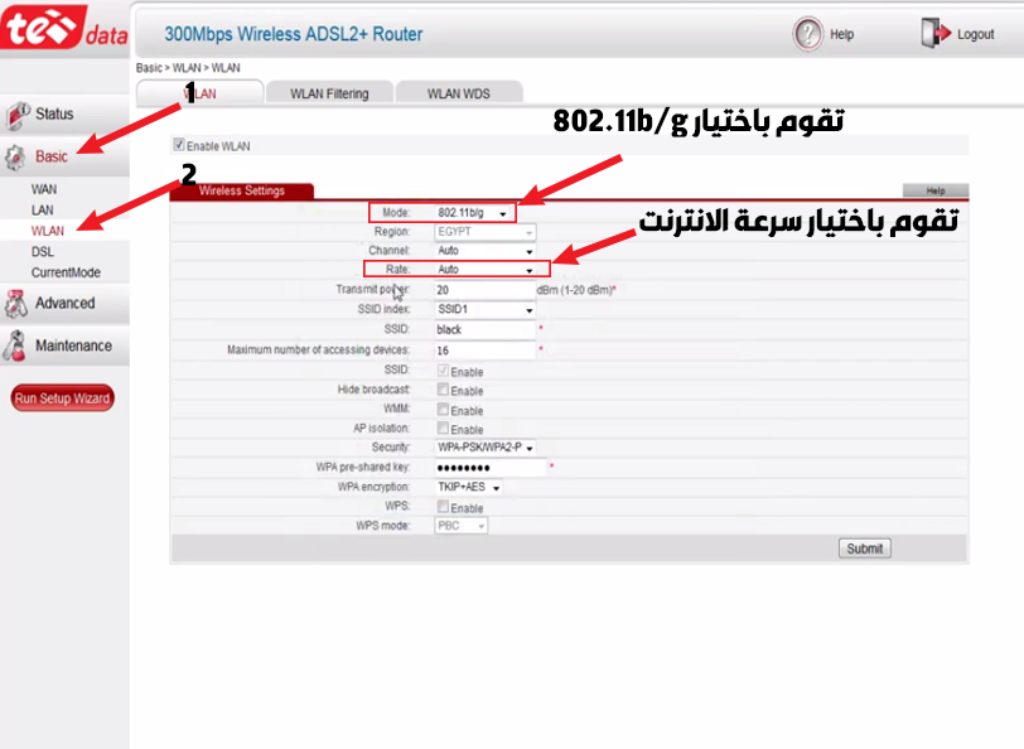
رابعاً تحديد سرعة الانترنت راوتر دي لينك D-link
لتغير سرعة الانترنت من داخل الراوتر في راوتر D-link ستقوم بالدخول على صفحة الراوتر الأساسية وبعد ذلك نقوم بالضغط على خيار Wireless من القائمة الجانبية وستظهر لك قائمة جديدة تختار منها Wifi Basic.
وبعد ذلك في خيار 802.11 Mode ستجد قائمة منسدلة فقم باختيار منها 802.11b/g وقم بتحديد السرعة المناسب لك كما في الصورة التالية:
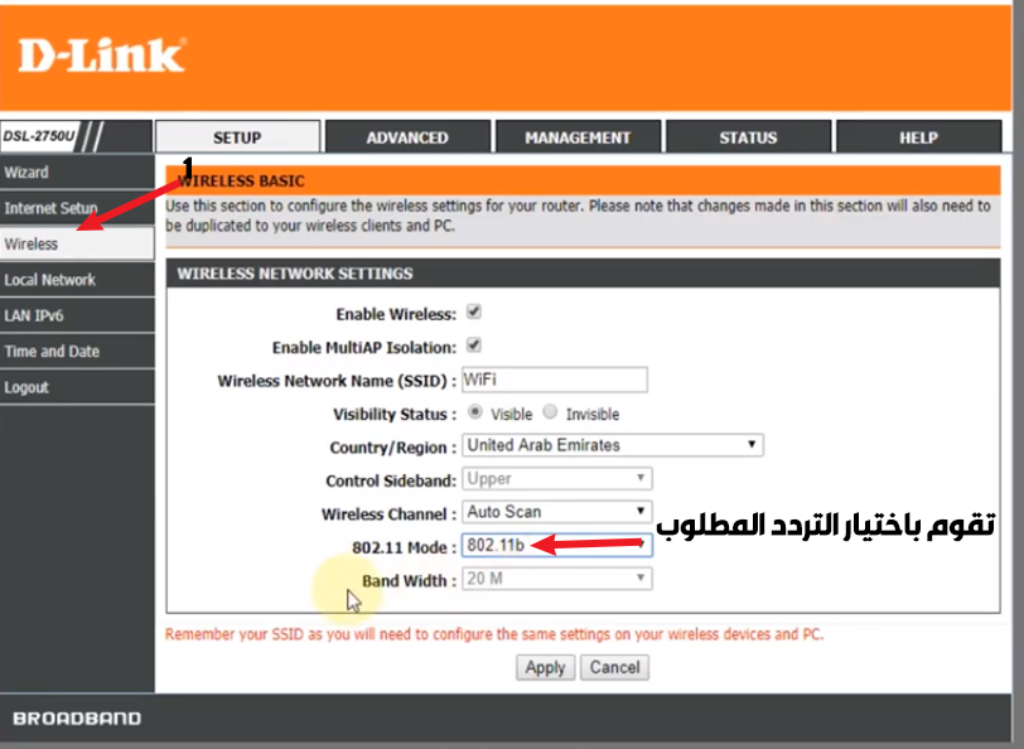
وبعد ذلك تقوم بالضغط على Apply وستجد ان الراوتر قام بعملية اعادة تشغيل تلقائية، وستجد السرعة الجديدة اصبحت نشطة بشكل تلقائي.
خامساً تحديد سرعة الانترنت راوتر اورونج Orange
لتحديد سرعة الانترنت في راوتر Orange ستقوم بالدخول على صفحة 192.168.1.1 وبعد ذلك تقوم بالضغط على WLAN من قائمة Basic الأساسية، وبعد ذلك تقوم بتفعيل خيار Enable Wlan إذا لم يكن مفعل.
وبعد ذلك تقوم بتغير خيار Mode إلى 802.11b/g وستظهر لك قائمة Rate تقوم باختيار منها سرعة الراوتر والتي تعطيك سرعات تبدا من 5 ميجا حتى 30 ميجا.
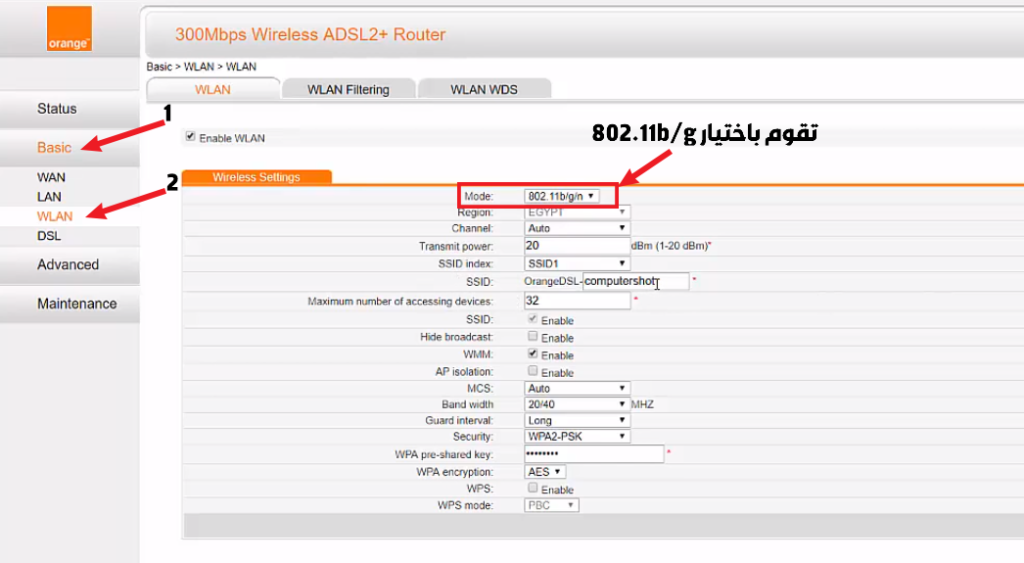
سادساً تحديد سرعة الانترنت راوتر فودافون Vodafone
يتيح لك راوتر Vodafone التحكم في سرعة الانترنت ولكن في سرعة التحميل فقط وليس سرعة الرفع، وذلك سيكون عن طريق الدخول على صفحة الراوتر الاساسية وبعد ذلك تقوم بالضغط على Internet ومنها تختار Bandwidth Control.
وبعد ذلك تقوم بتفعيل خيار Enable Bandwidth Control، وستجد ان خيار Ingress bandwidth اصبح متاح للتعديل، فتقوم بادخال معدل نقل البيانات في الثانية المقابل لسرعة الانترنت التي تحتاجها كما في الصورة التالية:
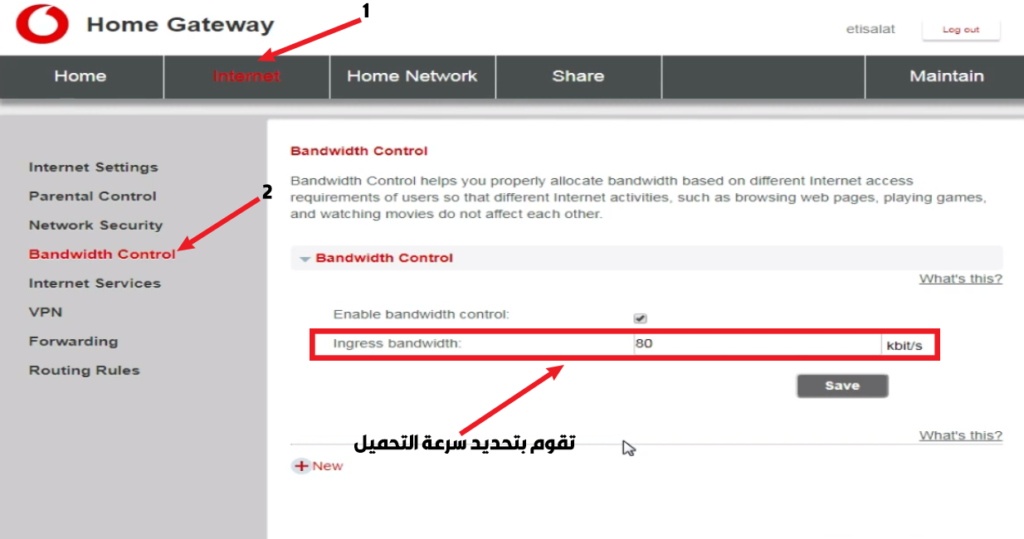
وبعد ذلك تقوم بالضغط على Save، وستجد ان الراوتر قام بعملية إعادة التشغيل بشكل تلقائي، وعندما تجرب التحميل ستجد أنه تم تخفيض السرعة كما قمت بتحديدها انت.
سابعاً تحديد سرعة الانترنت راوتر Stc
والراوتر الاخير في قائمة اليوم هو راوتر شركة Stc وطريقة تحديد سرعة الانترنت تكون عن طريق الدخول على صفحة إعدادات الراوتر الاساسية كما شرحنا في المقدمة، وبعد ذلك تضغط على Advanced ثم تختار DSL.
وستظهر لك صفحة جديدة وبها 6 خيارات مختلفة من ترددات ADSL Modulation، فقوم باختيار التردد الذي يمنحك حدود السرعة التي تريدها كما في الصورة التالية:
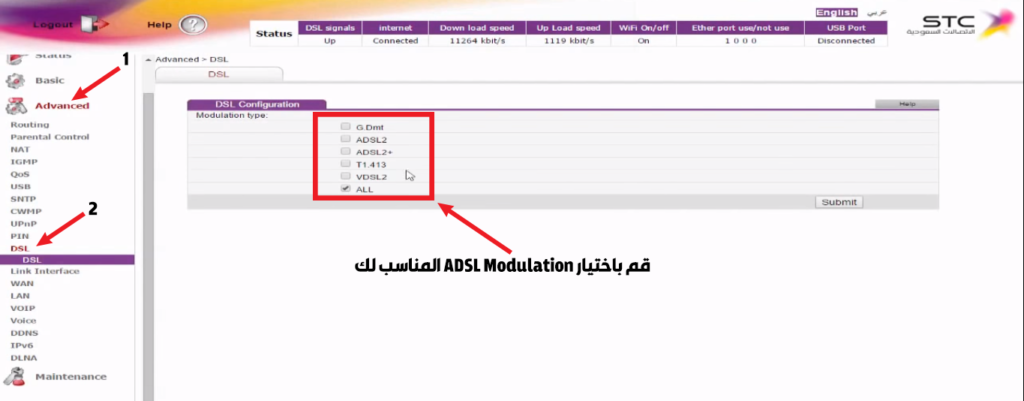
وبعد ذلك قم بالضغط على Save وستجد ان سرعة الانترنت تغيرت إلى السرعة المطلوبة بشكل تلقائي وتستطيع ان تستخدم موقع fast لقياس سرعة الانترنت لك والتاكد من انه تم تحديد السرعة كما قمت بإعدادها.
والان وصلنا إلى خاتمة مقالة اليوم، وإذا واجهت أي مشكلة في تحديد سرعة الانترنت فلا تتردد بالتعليق اسفل المقال بالمشكلة التي واجهتك وسوف نوافيك في أقرب وقت بالحل الصحيح.
الشرح منقول من موقع عربزيل

يعدّ تأمين مستلزمات الأطفال والرضع جزءًا أساسيًا من مهمة...

أسبوع جديد و تحديات جديدة و اليوم نحن أمام...

حل علينا الأسبوع الثاني من الموسم السادس للعبة فورت...

تحديث Middle Earth Shadow Of War يزيل نظام المشتريات...

بعد تلك التسريبات الخاصة بأن لعبة Fortnite سوف تكون...

إجازات عيد الشكر دائما ما تكون مصدر جيد لتخفيضات...

هل تريدون الموسيقى القديمة للعبة Fortnite Battle Royale ؟...

اليوم و بعد مدة طويلة منذ الإعلان والتصريح الأخير...

لعبة Just Cause 4 اللعبة التي لم تحصل على...

أعلنت شركة Ubisoft عن المحتوى الرسمي لما بعد إطلاق...
اترك تعليقاً